Cómo Eliminar Los Archivos De Actualización De Windows Y Ahorrar Almacenamiento En Tu Ordenador
¿Quieres más espacio en el disco de tu ordenador? ¡Eliminar los archivos de Windows Update puede hacer magia! Suelen consumir mucho espacio de almacenamiento y puedes eliminarlos manual o automáticamente.
Esto te ahorrará algo de almacenamiento asegurando un mejor rendimiento de tu ordenador. En este artículo, vamos a discutir cómo eliminar los archivos de actualización de Windows y ahorrar almacenamiento.
- ¿Qué son los archivos de actualización de Windows?
- ¿Necesitas la limpieza de las actualizaciones de Windows?
- ¿Es seguro?
-
Cómo eliminar los archivos de actualización de Windows
- Eliminar automáticamente los archivos de actualización de Windows en Windows 10
- Eliminar los archivos de actualización de Windows en Windows 7 automáticamente
- Eliminar los archivos de Windows Update de Winsxs usando el símbolo del sistema
- Eliminar manualmente los archivos de Windows Update en Windows 7 y Windows 10
- Conclusión
¿Qué son los archivos de actualización de Windows?
Si tu ordenador funciona con el sistema operativo de Microsoft, viene con el servicio de Windows Update. Este servicio permite a tu ordenador descargar e instalar actualizaciones de Microsoft. Estos archivos pueden ocupar un gran espacio en tu unidad C.
Se almacenan e instalan automáticamente. Incluso después de instalar una versión más nueva de Windows, se mantienen las copias antiguas. Por lo tanto, si estás contento con la versión actualizada y quieres liberar algo de espacio en tu ordenador, prueba a limpiar las actualizaciones de Windows.
Por lo tanto, antes de seguir adelante, comprueba la versión de Windows de tu ordenador.
Lee También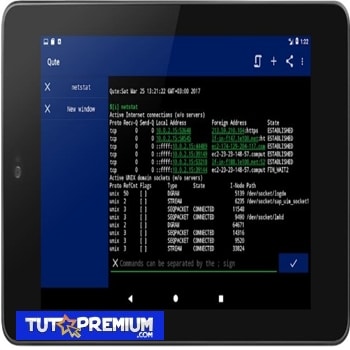 Las 6 Mejores Aplicaciones Para Usar La Terminal De Linux En Tu Dispositivo Android
Las 6 Mejores Aplicaciones Para Usar La Terminal De Linux En Tu Dispositivo Android¿Necesitas la limpieza de las actualizaciones de Windows?
La eliminación de los archivos de actualización de Windows más antiguos después de instalar la nueva versión de Windows se llama Windows Update Cleanup.
Antes de eliminar los archivos de actualización, se recomienda hacer una restauración del sistema operativo para que no tengas que preocuparte por el estado estable de tu sistema operativo Windows.
Los archivos DLL se almacenan en la carpeta WinSxS (Windows Side by Side) que crece con el tiempo con la instalación de nuevas actualizaciones. Ocupa un gran espacio de almacenamiento. Si quieres eliminarlo manualmente, algunos de tus archivos importantes de Windows pueden ser eliminados, lo cual es arriesgado.
Con la nueva versión de Windows, se introduce un proceso automático alternativo, el Liberador de espacio en disco. Es una herramienta útil y segura para la limpieza de las actualizaciones de Windows y puede ahorrarte una gran cantidad de almacenamiento como la limpieza de los archivos temporales que hace que tu ordenador se acelere.
La limpieza de los archivos de actualización también puede ayudar con ciertos códigos de error.
Lee También Cómo Desactivar Windows Defender En Windows 7
Cómo Desactivar Windows Defender En Windows 7¿Es seguro?
Lo que hace la limpieza de Windows Update, es que elimina la versión anterior de los archivos de Windows que se almacenan en tu ordenador. Si limpias los archivos de actualización, no podrás volver a la versión anterior instalada. Si te siente cómodo con tu Windows actualmente instalado, la limpieza de actualizaciones te ahorrará algo de espacio.
Cómo eliminar los archivos de actualización de Windows
Puede haber varias formas de eliminar los archivos de actualización de Windows dependiendo de las versiones de Windows que utilices: la función de limpieza de disco y la limpieza manual de WinSxS.
Para Windows 10, 8 y 8.1, la función Liberador de espacio en disco es una herramienta muy útil para eliminar los archivos de actualización que ya no necesitas. Microsoft habilitó esta función en Windows 7 mediante una actualización en octubre de 2013.
Si tu Windows 7 no está actualizado o utilizas versiones anteriores de Windows sin actualizar, prueba a eliminar los archivos de actualización de la carpeta WinSxS. También puedes hacer una copia de seguridad de los archivos en varios métodos también.
Eliminar automáticamente los archivos de actualización de Windows en Windows 10
Para eliminar los archivos de actualización en Windows 10, se utiliza sobre todo la herramienta Liberador de espacio en disco porque permite limpiar los datos innecesarios de forma rápida y sencilla. Los archivos residuales de la carpeta WinSxS se apilan aquí, por lo que es seguro eliminarlos. Para este proceso de eliminación, es necesario seguir varios pasos.
- Paso 1: Utiliza el cuadro de búsqueda de la barra de tareas y escribe Liberador de espacio en disco. Cuando aparezca arriba haz clic en él.
 Cómo Podemos Desencriptar Los Archivos Crypt7 De WhatsApp
Cómo Podemos Desencriptar Los Archivos Crypt7 De WhatsApp- Paso 2: Selecciona la unidad que quieres limpiar. La mayoría de las veces los archivos de actualización de Windows se almacenan en la unidad C. Así que selecciona C de las opciones.
- Paso 3: Se abrirá una ventana emergente que te mostrará los archivos que puedes eliminar. Allí encontrará una opción llamada "Limpiar archivos del sistema". Haz clic en ella. Se abrirá una ventana preguntando por la unidad de disco. De nuevo, selecciona C y pulsa ok. Tarda un poco en encontrar y mostrar los archivos de actualización de Windows.
- Paso 4: Marca las casillas que dicen 'Archivos de registro de actualización de Windows' y 'Archivos temporales de instalación de Windows' y selecciona ok. Confirma el proceso de eliminación. Ya está.
De esta manera puedes eliminar los archivos de actualización de Windows en Windows 10 fácilmente.
Eliminar los archivos de actualización de Windows en Windows 7 automáticamente
Puedes eliminar los archivos de actualización de Windows en Windows 7 utilizando el Liberador de espacio en disco siguiendo estos sencillos pasos.
- Paso 1: Ve a Inicio y ve a:
All Programs> Accessories> System Tools> Disk Cleanup
Lee También Solución: Skyrim Sigue Fallando
Solución: Skyrim Sigue Fallando- Paso 2: Haz clic en Liberador de espacio en disco y se abrirá una nueva ventana emergente. Marca la casilla 'Limpieza de Windows Update'. Haz clic en Aceptar. Confirma para eliminar los archivos.
Eliminar los archivos de Windows Update de Winsxs usando el símbolo del sistema
WinSxS es una carpeta del sistema en tu Windows donde se almacenan los archivos de instalación del sistema, las copias de seguridad de la instalación y las actualizaciones. A medida que tu Windows instala una actualización, los archivos de actualización anteriores se vuelven innecesarios y pueden tomar una gran cantidad de espacio y crece con el tiempo.
No puedes eliminar toda la carpeta WinSxS ya que algunos de los archivos son útiles a la hora de ejecutar y actualizar tu Windows. Lo que sí puedes hacer es eliminar los archivos de la copia de seguridad.
Puedes utilizar el método de limpieza de WinSxS para una versión antigua de Windows 7 y la versión anterior de Windows, ya que no son compatibles con el Liberador de espacio en disco. Sigue los siguientes pasos para la reducción de la carpeta de copia de seguridad por símbolo del sistema en Windows 7 y Windows Vista.
- Paso 1: Ve a Inicio. Escribe CMD. Haz clic en Símbolo del sistema.
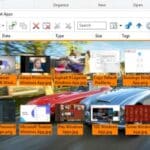 Cómo Abrir Un Archivo DAT O Convertirlo En Un Documento De Word
Cómo Abrir Un Archivo DAT O Convertirlo En Un Documento De Word
- Paso 2: Escribe CMD:
dism /online /cleanup-image /spsuperseded /hidesp
Con este método, los archivos de copia de seguridad del SP (Service Pack) se borrarán. Sólo funcionará si tiene archivos SP instalados. Es aplicable para Windows 7 con SP1 y en Windows Vista SP1.
Eliminar manualmente los archivos de Windows Update en Windows 7 y Windows 10
- Paso 1: Deten el servicio de Windows Update buscando 'Servicio' en la barra de búsqueda. Haz clic con el botón derecho del ratón sobre él y elige 'Ejecutar como administrador'.
- Paso 2: Se abrirá una ventana en la que encontrarás 'Windows Update'. Haz clic con el botón derecho del ratón en él y elige "Detener" para detener el servicio de Windows Update.
 Cómo Abrir Un Archivo Tcx Y Cómo Utilizarlo
Cómo Abrir Un Archivo Tcx Y Cómo Utilizarlo- Paso 3: Pulsa 'Windows+R'. Se abrirá el cuadro 'RUN' donde encontrarás los archivos de Windows Update. Escriba 'C:\Windows\SoftwareDistribution\'. Pulsa la tecla Enter.
- Paso 4: Ahora puedes ver la carpeta 'SoftwareDistribution'. Abre la carpeta 'Download'. Selecciona todos los archivos y elimínelos. Haz clic en Continuar si se requiere permiso de administrador.
- Paso 5: Ve al servicio de Windows Update e inícielo de nuevo. De este modo, podrás eliminar los archivos de Windows Update manualmente.
Conclusión
Dependiendo de tu versión de Windows, el proceso de eliminación de los archivos de Windows Update puede ser diferente. También puedes detener la actualización de Windows a través del registro de Windows. Ahora que ya conoces los métodos, pon en práctica el adecuado siguiendo los pasos, ¡y ahorra espacio en el disco de tu ordenador!
Si quieres conocer otros artículos parecidos a Cómo Eliminar Los Archivos De Actualización De Windows Y Ahorrar Almacenamiento En Tu Ordenador puedes visitar la categoría Informática.

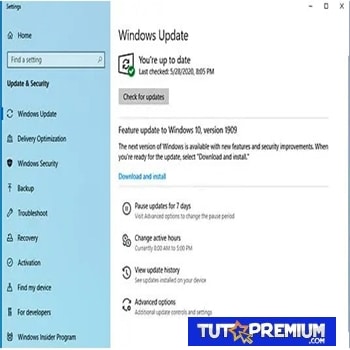
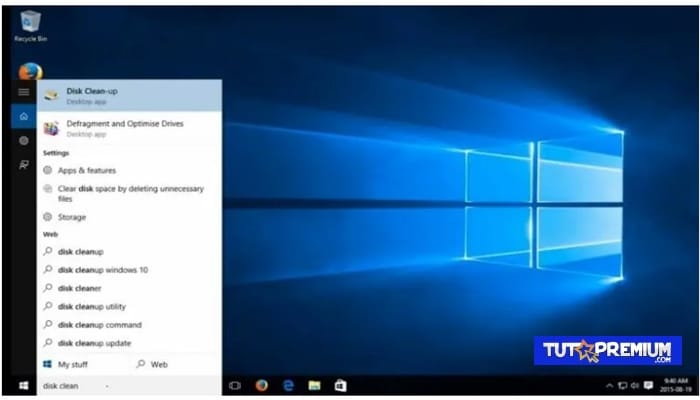
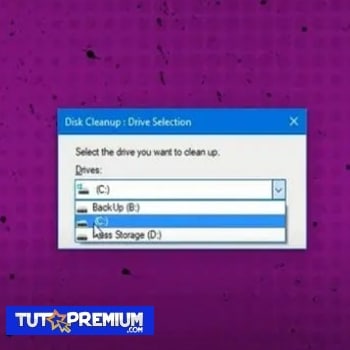
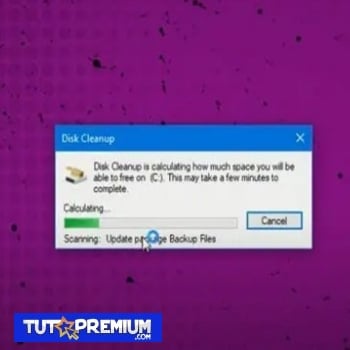
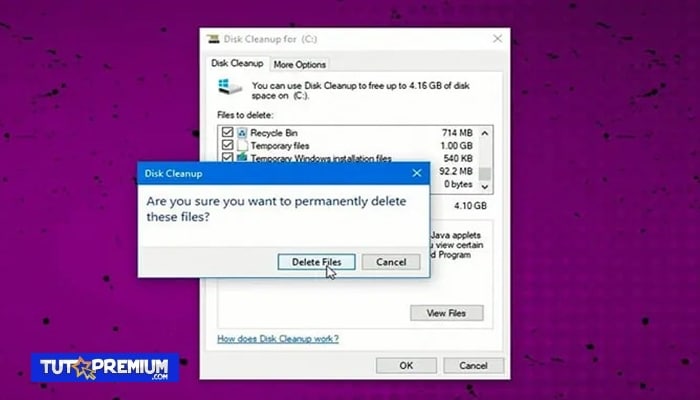
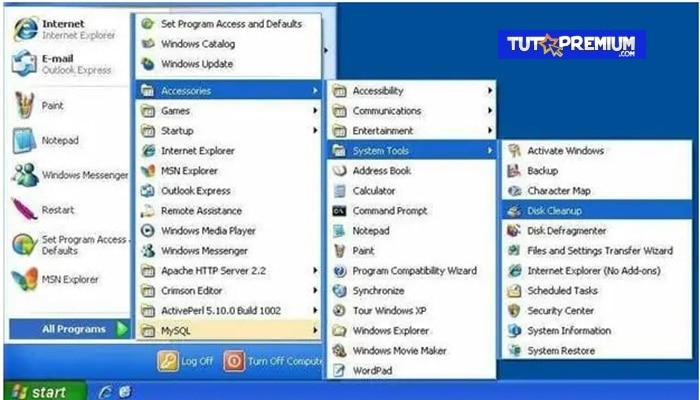
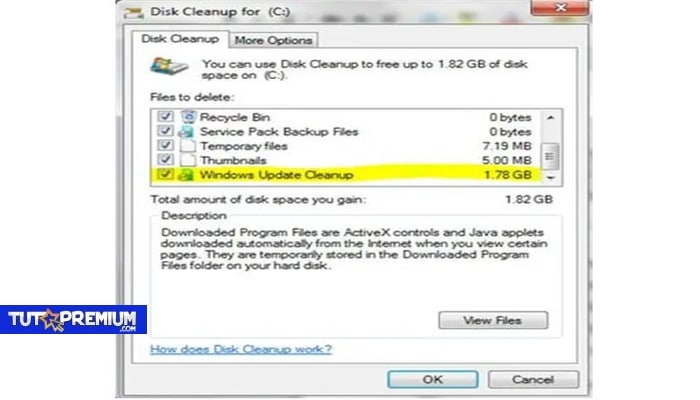
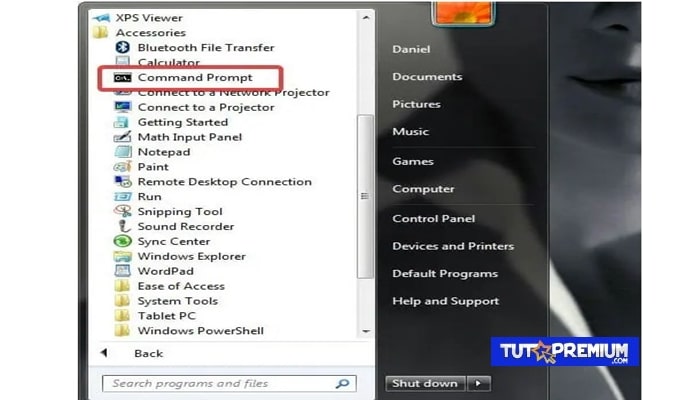
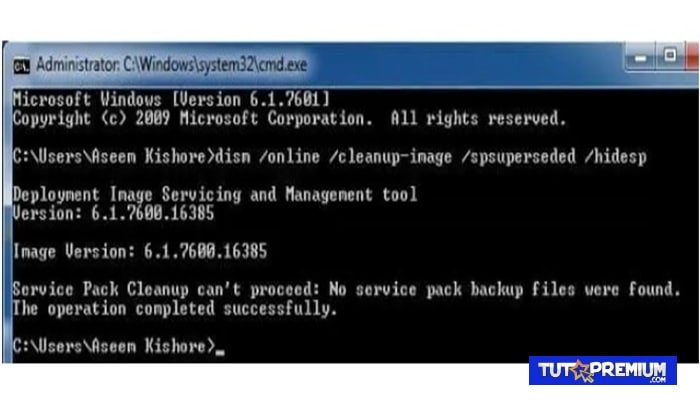
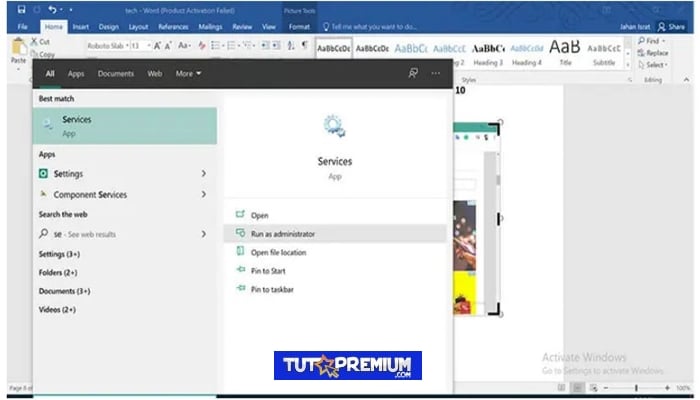
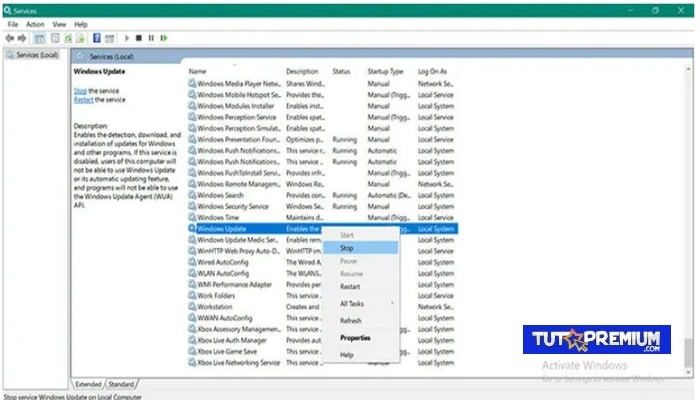
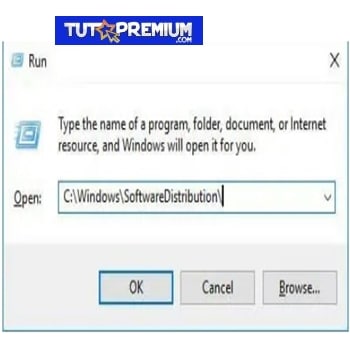
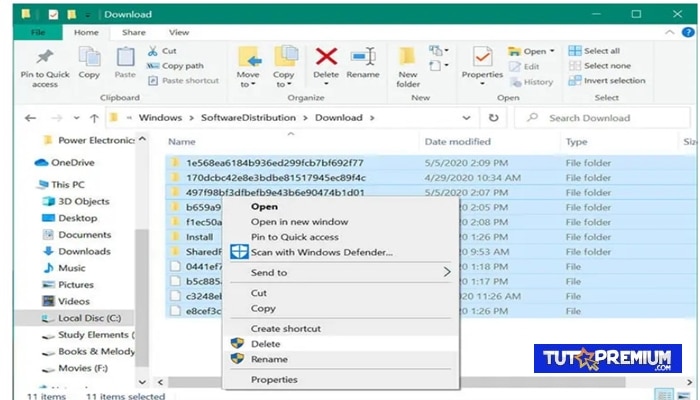
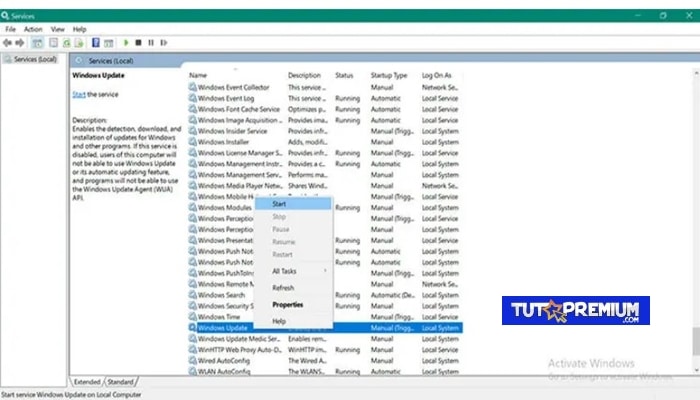
TE PUEDE INTERESAR